Paprastas ir greitas „Android“ šakninio programavimo vadovas

Įvedę root teises į „Android“ telefoną, gausite visišką prieigą prie sistemos ir galėsite paleisti daugybę programų, kurioms reikalinga root teisė.
„Google“ automatinis pildymas yra „Google“ įdiegta sistema, kuri padeda vartotojams užpildyti reikiamą informaciją internetinėms formoms. Ši paslauga taip pat veikia panašiai kaip slaptažodžių tvarkyklės, o tai reiškia, kad „Google“ atsimins jūsų vartotojo vardus ir slaptažodžius ir prireikus užpildys jūsų kredencialus.
„Google“ automatinio pildymo paslauga, skirta „Android“ OS, vis dar yra nauja, todėl šiuo metu nėra daug programų, kurios palaiko šią funkciją. Tačiau, atsižvelgiant į šių dienų technologijų spartą, tai tikriausiai neužtruks. Greitai programos pradės palaikyti „Google“ automatinį pildymą.
Trumpas atsakymas yra „pakankamai saugus“. Ilgas atsakymas yra „ne toks saugus, koks galėtų būti“. Jei vis dar nenorite naudoti „Google“ automatinio pildymo, geriausias būdas apsispręsti yra patikrinti, ar jūsų „Android“ OS versija leidžia biometrinį autentifikavimą. Visai neseniai „Google“ pridėjo šį papildomą saugos lygį, kad patvirtintų mokėjimus kredito kortele ir tam tikros informacijos pateikimą. Taip pat turite sugebėti atsiminti trijų skaitmenų saugos kodą visoms kredito kortelės įvestims.
Nors iš tikrųjų tai yra „pakankamai saugus“ kai kuriems vartotojams, jis parduodamas ne visiems. Būkite atsargūs, ką saugote „Google“ automatinio pildymo sistemoje – tai patarimas, kurį jums duodame.
Pirmiausia įgalinkite „Google“ automatinį programų pildymą. „Google“ automatinį pildymą galima suaktyvinti atlikus šiuos veiksmus:
„ Android“ išmaniajame telefone atidarykite nustatymus .
Eikite į Sistema arba Bendrasis valdymas , atsižvelgiant į „Android“ OS versiją.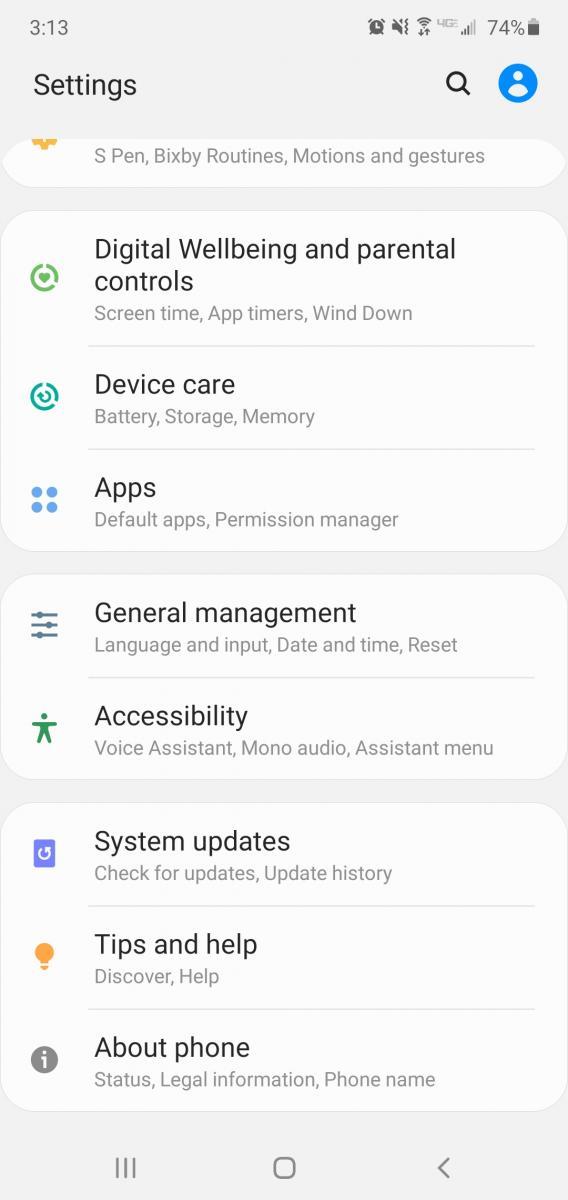
Palieskite Kalba ir įvestis .
Tada apačioje pasirinkite Išplėstiniai nustatymai .
Pasirinkite automatinio pildymo paslaugą .
Galiausiai pasirinkite Automatinis pildymas naudojant Google .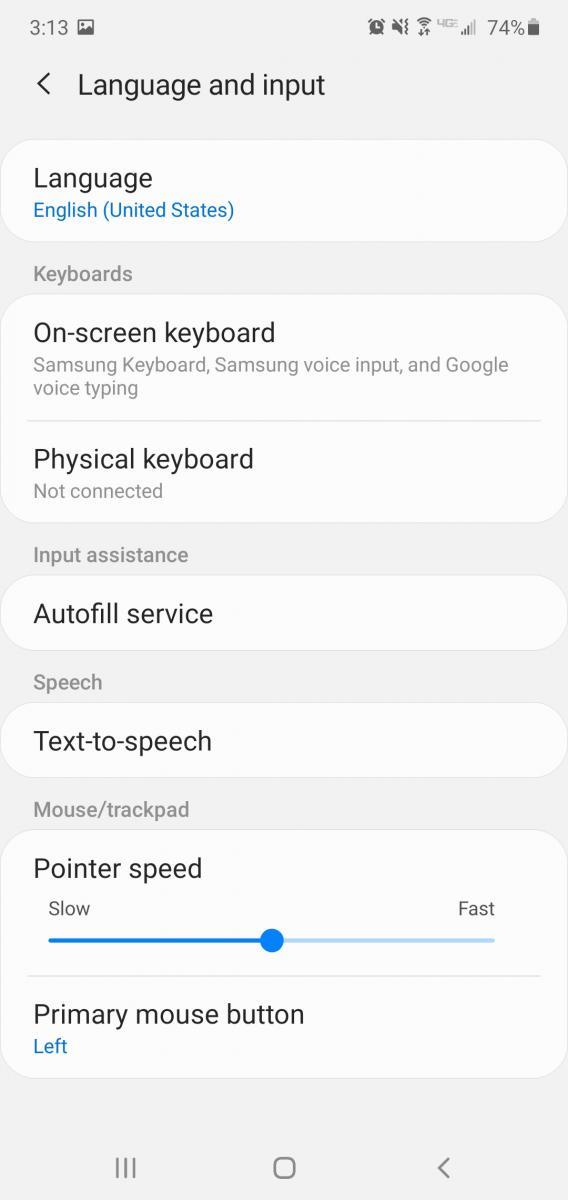
Kai tai padarysite, kai pirmą kartą telefone prisijungsite prie bet kurios programėlės, būsite paraginti išsaugoti prisijungimo duomenis. Tas pats pasakytina apie adresą ir kredito kortelės informaciją. Jums tereikia spustelėti „Išsaugoti“, kad įgalintumėte „Google“ automatinį pildymą, kad jūsų duomenys būtų saugomi.
Kitą kartą, kai norėsite prisijungti prie tos programėlės, jūsų duomenys bus automatiškai užpildomi. Be to, kai tik norėsite įvesti savo asmeninę informaciją bet kurioje „Android“ telefono svetainėje, jūsų duomenys bus automatiškai užpildyti tam skirtose vietose.
Jei reikia pakeisti automatinio pildymo informaciją – tarkime, kad persikraustėte arba turėjote pakeisti slaptažodį – galite lengvai ją atnaujinti be jokių sunkumų.
Grįžkite į automatinio pildymo paslaugas naudodami „Android“ nustatymus. Nedvejodami peržiūrėkite veiksmus, pateiktus skiltyje „Įgalinti „Google“ automatinį pildymą „Android“.
Tada bakstelėkite Nustatymai šalia „Google“ automatinio pildymo. Jūsų telefonas paragins užpildyti visą reikiamą informaciją. Tai taps jūsų nauja numatyta informacija.
Įveskite „Google“ el. pašto adresą, asmeninę informaciją, adresą, kredito kortelės informaciją ir visa kita, ką norite, kad ši funkcija prisimintų.
Jei norite pakeisti bet kurią informaciją, tiesiog atlikite tą patį procesą. Taip turėsite galimybę pakeisti „Google“ automatinio pildymo paskyros nustatymus „Android“ telefone.
„Google“ taip pat atsimins automatinio pildymo informaciją iš skirtingų paskyrų. Tiesiog įsitikinkite, kad šią informaciją išsaugojote prisijungę prie vienos iš kitų „Google“ paskyrų.
Kaip paprasta redaguoti automatinio pildymo informaciją, taip pat lengva ją ištrinti. Nesvarbu, ar tai paranoja, ar bendras nemėgimas, kad „Google“ laiko jūsų duomenis, nuvalykite juos atlikdami kelis paprastus veiksmus.
Eikite į Nustatymai > Sistema .
Bakstelėkite Kalba ir įvestis ir spustelėkite Išplėstinė .
Pasirinkite Automatinio pildymo paslauga ir pasirinkite Nustatymai šalia „Google“ automatinio pildymo.
Bakstelėkite Asmeninė informacija .
Kitame ekrane pasirinkite pieštuko piktogramą ir ištrinkite informaciją. Bakstelėkite Gerai, kad užbaigtumėte procesą.
Dalyje Slaptažodžiai pasirinkite svetainę, kurią norite keisti, arba spustelėkite Ištrinti. Tada patvirtinkite, antrą kartą bakstelėdami Ištrinti rodomame pranešime.
Dabar vėl galėsite rankiniu būdu įvesti formos informaciją, kai jos jums reikės.
Šiais laikais žmonės turi tiek daug vartotojo vardų ir slaptažodžių. Sunku juos visus sekti. Maža to, atrodo, kad rašiklio ir popieriaus triukas niekada neveikia – kažkas visada sugeba jį išmesti. Tačiau „Google“ automatinio pildymo dėka nebereikia įsiminti kiekvieną unikalų simbolį, didžiąsias ir mažąsias raides ar apatinį brūkšnį! Taip pat nereikia kaskart išsiimti kredito kortelės, kai perkate internetu iš savo Android išmaniojo telefono. Tiesiog atminkite, kad jei manote, kad „Google“ automatinis pildymas per daug susipažįsta su jūsų informacija, visada galite ją ištrinti.
Įvedę root teises į „Android“ telefoną, gausite visišką prieigą prie sistemos ir galėsite paleisti daugybę programų, kurioms reikalinga root teisė.
„Android“ telefono mygtukai skirti ne tik garsumui reguliuoti ar ekranui pažadinti. Atlikus kelis paprastus pakeitimus, jie gali tapti sparčiaisiais klavišais, skirtais greitai nufotografuoti, praleisti dainas, paleisti programas ar net įjungti avarines funkcijas.
Jei palikote nešiojamąjį kompiuterį darbe ir turite skubiai išsiųsti ataskaitą viršininkui, ką daryti? Naudokite išmanųjį telefoną. Dar sudėtingiau – paverskite telefoną kompiuteriu, kad galėtumėte lengviau atlikti kelias užduotis vienu metu.
„Android 16“ turi užrakinimo ekrano valdiklius, kad galėtumėte keisti užrakinimo ekraną pagal savo skonį, todėl užrakinimo ekranas yra daug naudingesnis.
„Android“ vaizdo vaizde režimas padės sumažinti vaizdo įrašą ir žiūrėti jį vaizdo vaizde režimu, žiūrint vaizdo įrašą kitoje sąsajoje, kad galėtumėte atlikti kitus veiksmus.
Vaizdo įrašų redagavimas „Android“ sistemoje taps lengvas dėka geriausių vaizdo įrašų redagavimo programų ir programinės įrangos, kurią išvardijome šiame straipsnyje. Įsitikinkite, kad turėsite gražių, magiškų ir stilingų nuotraukų, kuriomis galėsite dalytis su draugais „Facebook“ ar „Instagram“.
„Android Debug Bridge“ (ADB) yra galinga ir universali priemonė, leidžianti atlikti daugybę veiksmų, pavyzdžiui, rasti žurnalus, įdiegti ir pašalinti programas, perkelti failus, gauti šaknines ir „flash“ ROM kopijas, kurti įrenginių atsargines kopijas.
Su automatiškai spustelėjamomis programėlėmis. Jums nereikės daug ką daryti žaidžiant žaidimus, naudojantis programėlėmis ar atliekant įrenginyje esančias užduotis.
Nors stebuklingo sprendimo nėra, nedideli įrenginio įkrovimo, naudojimo ir laikymo būdo pakeitimai gali turėti didelės įtakos akumuliatoriaus nusidėvėjimo sulėtinimui.
Šiuo metu daugelio žmonių mėgstamas telefonas yra „OnePlus 13“, nes be puikios aparatinės įrangos, jis taip pat turi jau dešimtmečius egzistuojančią funkciją: infraraudonųjų spindulių jutiklį („IR Blaster“).







